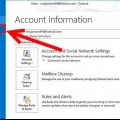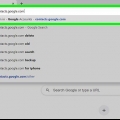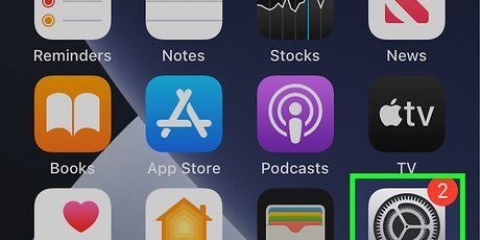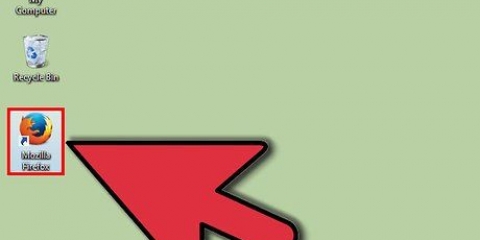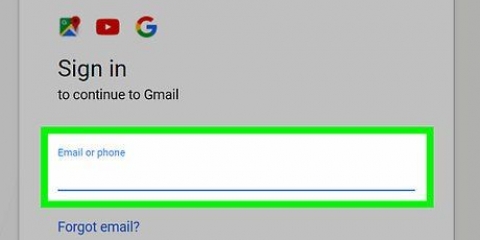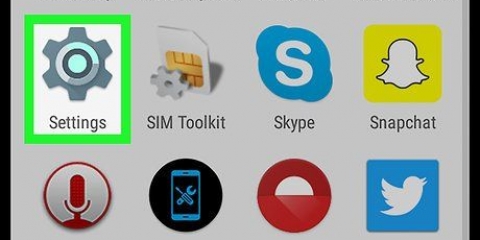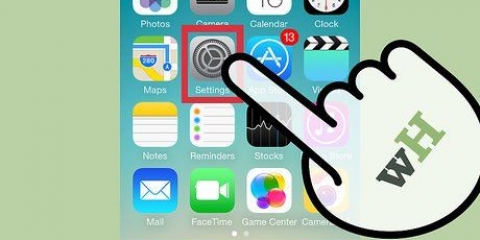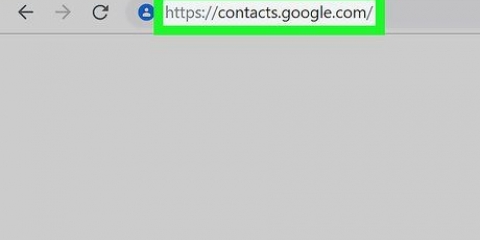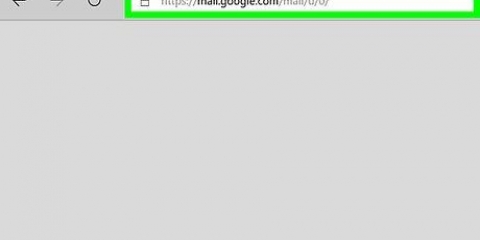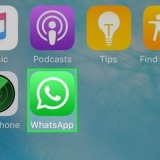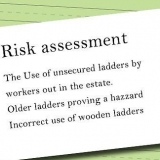Google CSV: para copiar contactos de una cuenta de Google a otra, use el formato Google CSV. Esta es también la mejor manera de hacer una copia de seguridad de sus contactos de Google. CSV de Outlook: si desea copiar contactos a Outlook, Yahoo! Correo, Hotmail u otras aplicaciones, ¿está utilizando el formato CSV de Outlook? . vCard: para copiar contactos a Apple Address Book, use el formato vCard. 
Exportar contactos desde gmail
Su lista de contactos es realmente como un archivo de tarjeta antiguo. Todo está en el lugar correcto, si te mudas a otra oficina solo tienes que asegurarte de mover tu catálogo de fichas con ella. Es lo mismo con Gmail, puede mover todos sus contactos a otro servicio de correo a la vez o mantenerlos como un archivo como respaldo. Lea este artículo para aprender cómo hacerlo.
Pasos

1. Abre tu cuenta de Gmail. La forma más fácil de acceder a la lista de contactos de Gmail es con un navegador web. La app de Gmail para móvil no te permite exportar contactos, tendrás que abrir Gmail en una computadora.

2. Haga clic en el enlace de Gmail en la esquina superior izquierda. Hay una pequeña flecha al lado. Haga clic en `Contactos` en el menú que aparece.

3. Seleccione los contactos que desea exportar. Si solo desea exportar contactos específicos, marque la casilla junto a cada contacto para exportar. Si desea exportar todos los contactos, no tiene que marcar nada.
Puedes buscar entre los diferentes grupos de contactos usando el menú de la izquierda. Los contactos se agrupan en los grupos que ha creado, así como en los círculos de Google+.

4. Haga clic en el botón `Más`. Puede encontrar este botón en la parte superior de la lista de contactos. Hay una pequeña flecha al lado. Seleccione `Exportar...` en el menú que aparece.

5. Elija qué grupo de contactos desea exportar. Si marcó contactos específicos en el paso 3, ahora puede elegir la opción `Contactos seleccionados`. También puedes elegir otros grupos o todos los contactos. El número al lado de cada opción indica cuántos contactos hay en ese grupo en particular.

6. Seleccione el formato. En el menú desplegable, seleccione el formato en el que desea exportar los datos. Puedes elegir entre tres opciones, elige la opción que mejor se adapte a tus necesidades:

7. Descargar el archivo. Una vez que haya seleccionado el formato de archivo y haya hecho clic en el botón `Descargar`, el archivo de contactos se descargará en su computadora. El archivo se descargará automáticamente o se le preguntará dónde desea guardar el archivo primero, según la configuración de su navegador. Cuando se descarga el archivo, puede importarlo a un programa de su elección.
Artículos sobre el tema. "Exportar contactos desde gmail"
Оцените, пожалуйста статью
Popular